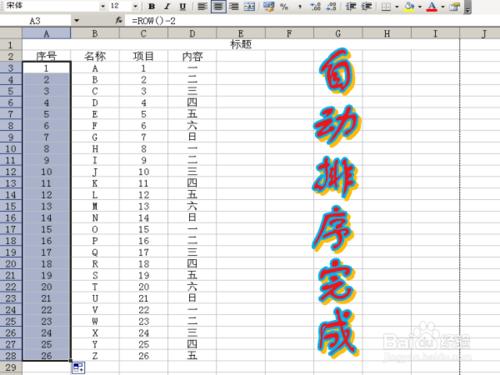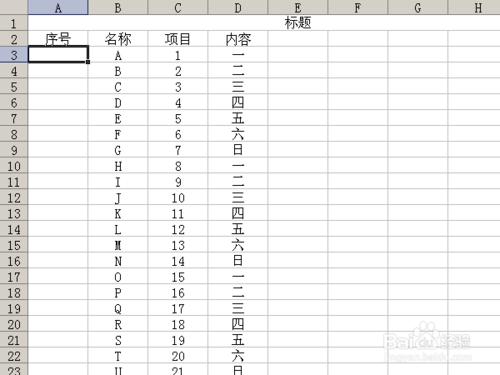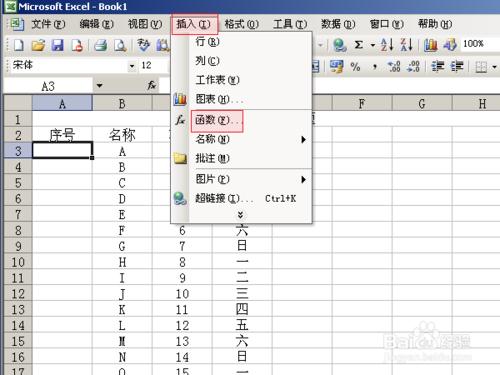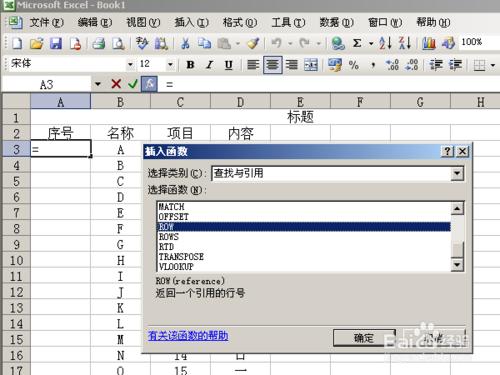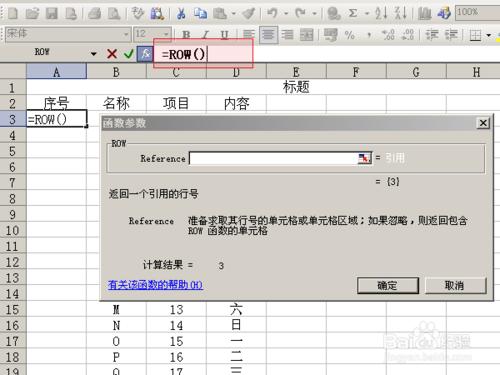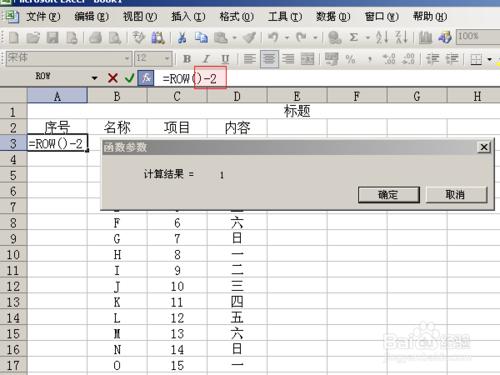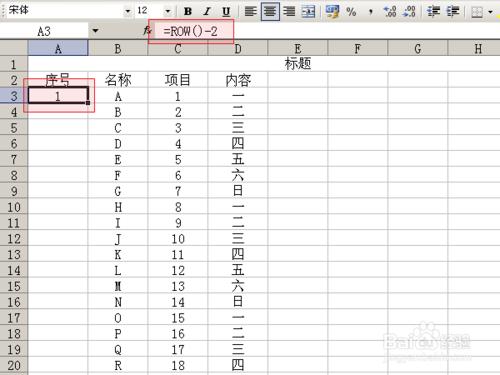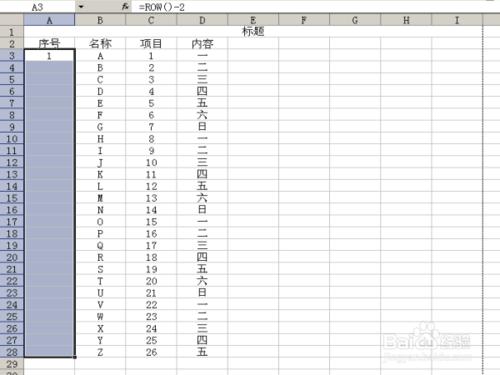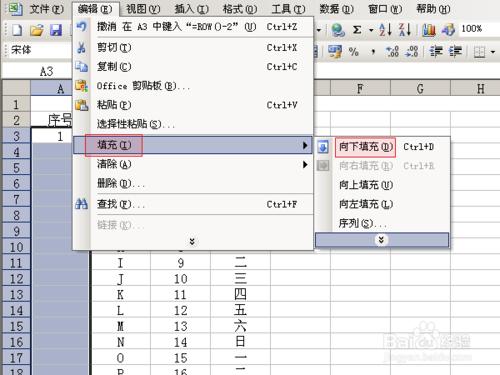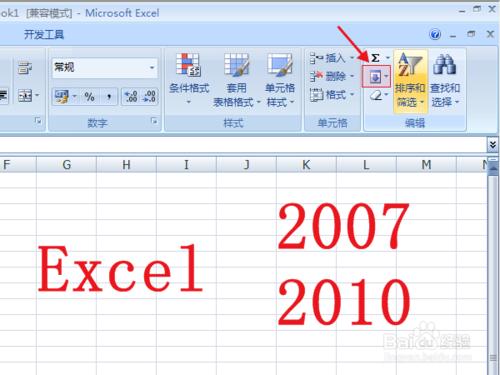在使用電子表格時,常常要新增序號,而且更改內容後序號會變亂。通常都是用簡單的手動方法一個一個的修改。
這裡介紹Excel的序號要怎樣新增,並讓它自動排序。下面以Excel2003為例。
工具/原料
Excel需要新增序號
自動排序序號的新增
選中第一個需要序號的單元格。第一步是需要為單元格新增函式。
點選”選單欄“中的”插入“選項,選擇”函式“,點選。
彈出”插入函式“視窗,在”選擇型別“中選擇”查詢與引用“,在下面出現的函式中選擇”ROW“,確定。
不用管彈出的視窗,點選上面輸入欄。
在括號後面輸入-2,剛才的視窗變成了計算結果等於1。確定。
所選中的單元格內容顯示為1,在輸入欄中顯示的是它的內容。
第一種新增序號的方法。
接下來是新增全部序號。在單元格的右下角變成黑色十字時,按住滑鼠左鍵,往下拖動到內容結束處,鬆開左鍵,完成。效果見簡介中的配圖。
第二種新增序號的方法。
選中序號1的單元格,按住Shift鍵,用滑鼠左鍵點選需設序號的最後一個單元格。完成全選。
選擇”選單欄“中的”編輯“選項,選擇”填充“中的”向下填充“,序號就自動新增完成。效果見簡介中的配圖。
這兩種新增序號的方法,在刪除整行的時候,序號順序會自動變更。
在沒有選單欄的Excel軟體中,”填充“功能所在處如圖所示。
注意事項
新增序號,最重要的是要找到“填充”這個功能。